Hoe twee-factorenauthenticatie (2FA) op signaal inschakelen?
Sociale Media / / August 04, 2021
Advertenties
Na de recente wijzigingen in het beleid van WhatsApp, kiezen mensen voor andere berichtenplatforms. Degene die onlangs in brand is gevlogen na een tweet van Elon Musk is de Signal-app. Het lijkt veel op wat we zien op WhatsApp en Telegram, maar met een verbeterde beveiliging. Vergeleken met alle andere berichtentoepassingen die beschikbaar zijn in de Android Store, biedt Signal het beste als het gaat om de veiligheid en privacy van de gebruikers.
Van alle beschikbare privacy- en beveiligingsfuncties, hier in dit artikel, zullen we kijken naar de registratievergrendelingsfunctie van het signaal. Dit is vergelijkbaar met een tweefactorauthenticatiefunctie die een extra pincode instelt voor beveiliging. Deze pincode is nodig om Signal in te stellen op een nieuw apparaat. Dus naast alleen de OTP die naar het telefoonnummer wordt verzonden, moet u ook deze pincode invoeren om uw profiel op een nieuw apparaat te openen. Maar hoe werkt dit precies en hoe zet je deze functie aan? Laten we het in dit artikel ontdekken.
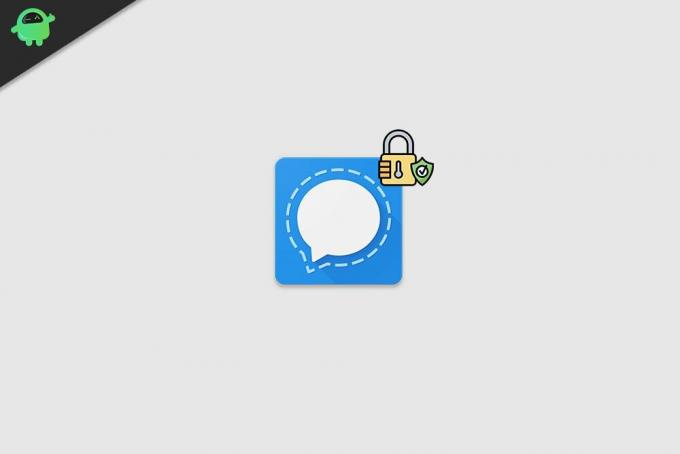
Hoe schakel ik tweefactorauthenticatie in op Signal?
Als u tweefactorauthenticatie inschakelt, krijgt u een extra beschermingslaag waarvoor u een pincode moet invoeren om uw oude Signal-account op een nieuw apparaat te registreren. Dus zelfs als iemand je simkaart weet te bemachtigen, is hij niet genoeg om je profiel volledig op een nieuw apparaat te openen. Dit lijkt misschien een hele klus in termen van beveiliging, maar deze functie zal essentieel zijn voor mensen die erg sceptisch zijn over hun veiligheid.
Advertenties
Maar om deze functie te laten werken, moet u deze eerst inschakelen in uw Signal-account. U kunt dat rechtstreeks vanuit uw aanvraag doen, en hier in dit artikel zullen we het proces erachter zien.
- Open de Signal-applicatie en tik op het profielpictogram in de linkerbovenhoek van uw scherm.
- Tik vervolgens op 'Privacy'.
- Scroll naar beneden op de internetpagina en schakel de schakelaar voor 'Registratievergrendeling' in.
- U ziet een klein menu waarin om bevestiging wordt gevraagd. Tik op 'Inschakelen'.
- Als u nog geen pincode heeft aangemaakt, doet u dit door te tikken op "Uw pincode wijzigen" onder de optie Signaal-pincode. Dit staat in het menu met privacyinstellingen.
- U moet een pincode instellen van minimaal 4 cijfers of maximaal 20 cijfers. U moet ook de schakelaar voor "PIN-herinneringen" inschakelen. Het zal u vragen om de pincode van tijd tot tijd herhaaldelijk in te voeren, maar alleen om u te helpen die pincode te onthouden. Signaal-PIN kan niet worden opgeslagen in een van die toepassingen die informatie bevatten over alle account-PIN's en wachtwoorden.
Zorg ervoor dat u uw signaalpincode onthoudt, en als u niet zeker bent van uzelf, kunt u de pincode het beste ergens op schrijven. Misschien kunt u het in uw dagboek opschrijven. Als u uw pincode bent vergeten, moet u ervoor zorgen dat er gedurende zeven zeven dagen geen toegang is vanaf het oudere apparaat. Alleen dan vervalt het registratieslot.
Dus dat is hoe u de tweefactorauthenticatie op Signal kunt instellen om te voorkomen dat iedereen met uw nummer of simkaart toegang krijgt tot uw account. Hierdoor blijven niet alleen de chats behouden, maar ook de profielinstellingen. Als je vragen of opmerkingen hebt over dit artikel, reageer dan hieronder en we nemen contact met je op. Bekijk ook zeker onze andere artikelen over iPhone tips en trucs,Android-tips en -trucs, PC tips en trucs, en nog veel meer voor meer nuttige informatie.



